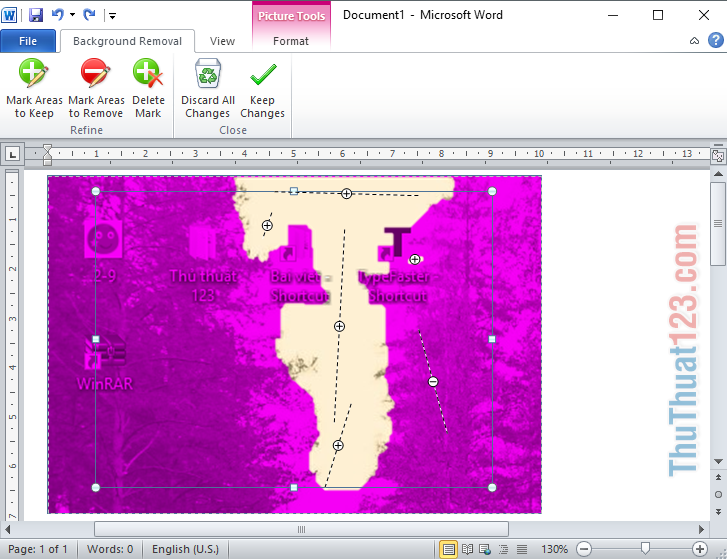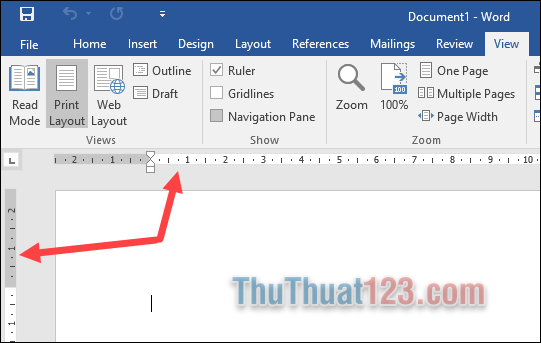Cách thiết lập font chữ mặc định trong Word, Excel
Khi sử dụng Word hoặc Excel, font chữ trình bày là một trong những điều các bạn cần phải quan tâm. Trong bài viết ngày hôm nay, ThuThuat123.com sẽ hướng dẫn các bạn cách đổi font chữ mặc định của Word lẫn Excel.

Mục lục nội dung
1. Cách thiết lập font mặc định cho Word
Có hai phương pháp để thiết lập font chữ mặc định cho phần mềm Word. Mỗi khi mở một file Word mới, các bạn không cần phải mất thời gian để đổi lại font chữ bình thường nữa.
1.1. Đổi font mặc định cho Word bằng tùy chọn Font
Để đổi font mặc định cho Word, các bạn có thể đổi tùy chọn Font bằng cách mở ribbon Home trên thanh công cụ, tiếp đó các bạn click vào phần mở rộng của nhóm Font.
Hoặc các bạn cũng có thể sử dụng tổ hợp phím Ctrl D cho chức năng tương tự.

Sau khi hộp thoại chức năng Font hiển thị, các bạn thay đổi các tùy chọn trong này như Font (font chữ), Font style (kiểu chữ), Size (cỡ chữ) và một vài chức năng liên quan khác.
Sau khi thay đổi xong, các bạn click vào Set As Default ở dưới cùng.
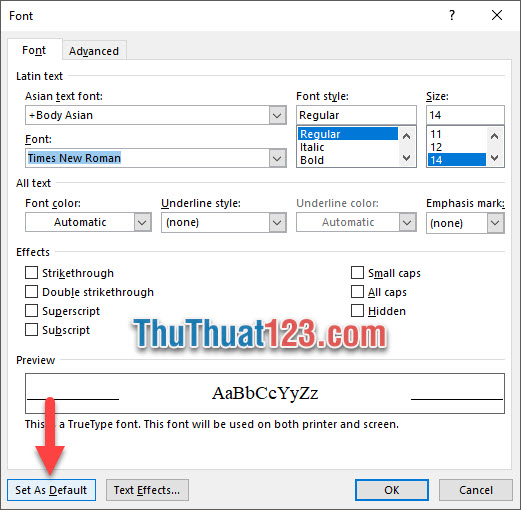
Microsoft Word sẽ hỏi các bạn có muốn thay đổi Font cho mặc định cho toàn bộ các file Word sau này (All documents based on the Normal.dotm template) hay không hay chỉ đổi một mình file hiện tại (This document only) mà thôi.
Các bạn lựa chọn theo ý muốn của mình sau đó bấm OK để xác nhận.
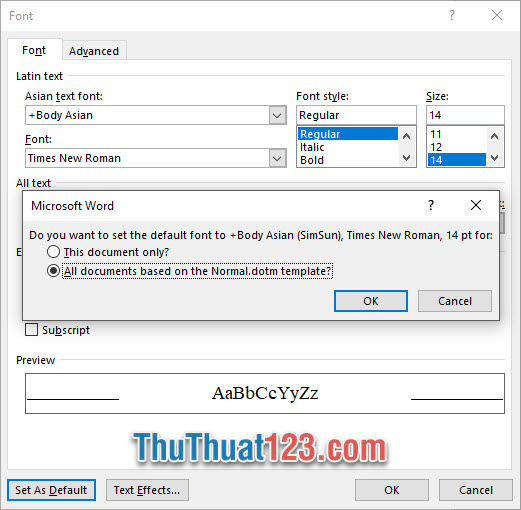
Như vậy các bạn đã thay đổi được font chữ mặc định cho Word của mình rồi.
1.2. Đổi font mặc định cho Word bằng Modify
Ngoài phương pháp đổi trong Font kia ra các bạn còn có thể đổi bằng cách Modify.
Ở trong ribbon Home trên thanh công cụ có nhóm Styles để thay đổi các định dạng kiểu chữ trong máy tính của các bạn.
Các bạn bấm vào phần mở rộng của Style để có thể nhìn được kiểu dạng chữ, tiếp tục tìm kiếm mục Normal trong danh sách style này.
Các bạn click chuột phải vào lựa chọn Normal này rồi chọn Modify.
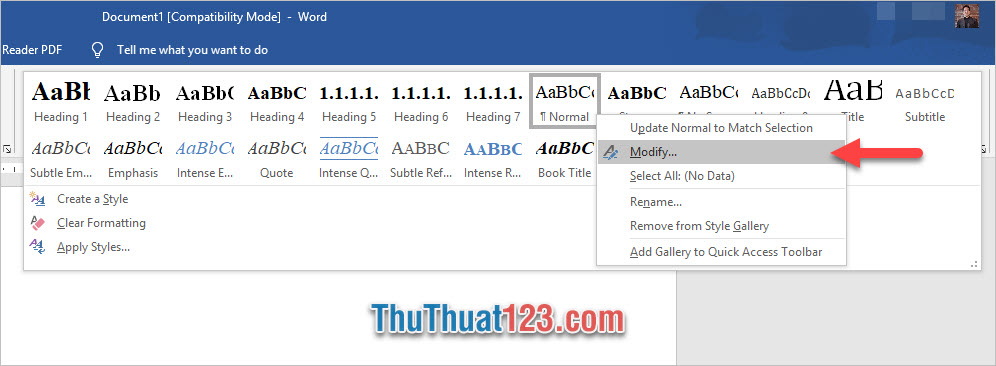
Trong Modify Style, các bạn có thể thay đổi các định dạng font ở Formatting.
Đổi font chữ, cỡ chữ, kiểu chữ mà các bạn muốn, ngoài ra còn có thể thay đổi các tùy chọn về khoảng cách giữa các dòng, căn lề…
Sau khi thay đổi các tùy chọn xong, các bạn click lựa chọn một trong hai tùy chọn sau:
- Only in this document (chỉ thiết lập font chữ mặc định trên file Word hiện tại).
- New documents based on this template (thiết lập font chữ mặc định cho toàn bộ file Word sau này).
Cuối cùng bấm OK để xác nhận cài đặt.
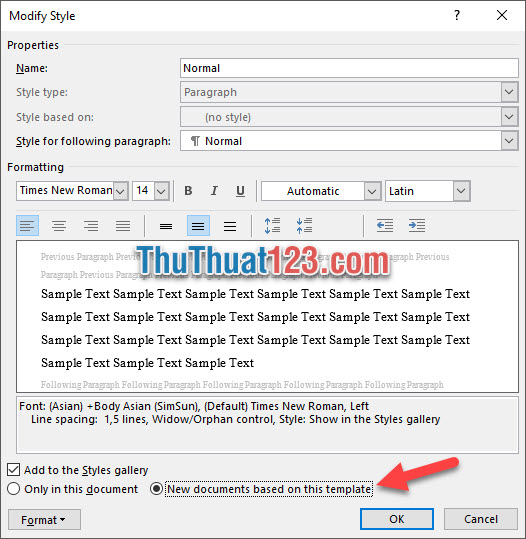
Với cả hai phương pháp kể trên, các bạn có thể thay đổi cài đặt cho font chữ mặc định cho phần mềm Word của mình.
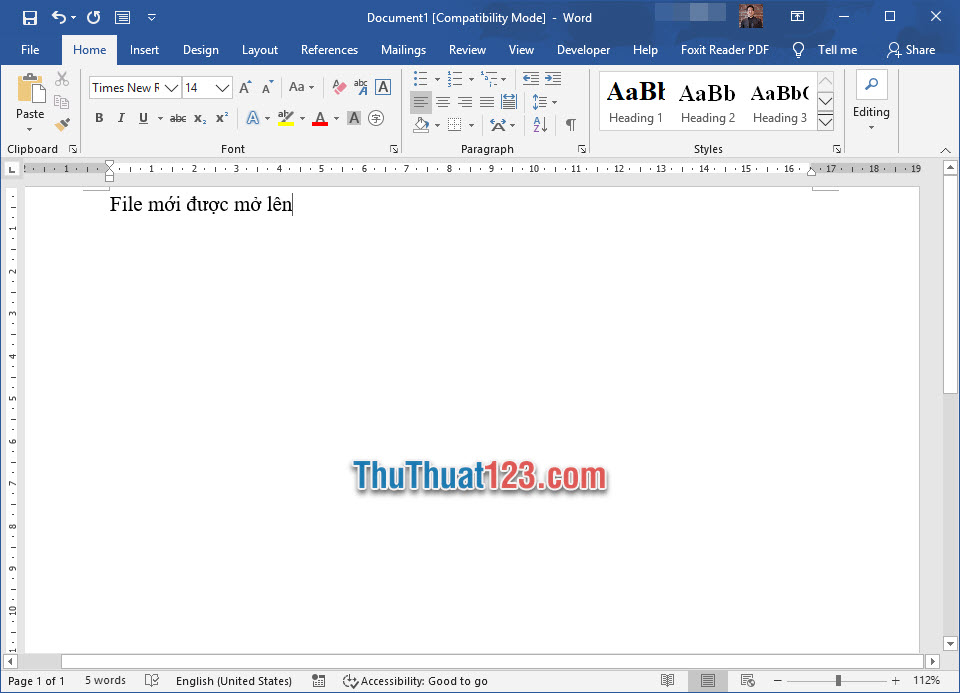
2. Cách thiết lập font mặc định cho Excel
Khác với Word, bảng tính Excel chỉ có một phương pháp để thiết lập font mặc định.
Các bạn click mở ribbon File trên thanh công cụ.
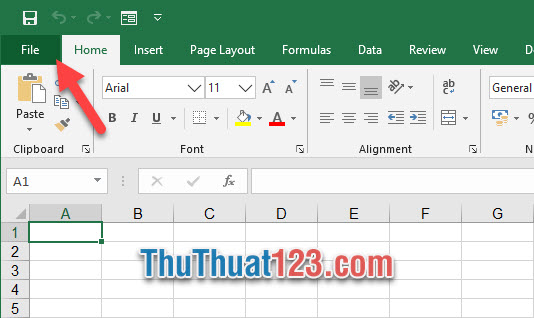
Tiếp đó các bạn chọn Options trong danh sách hiển thị của File.
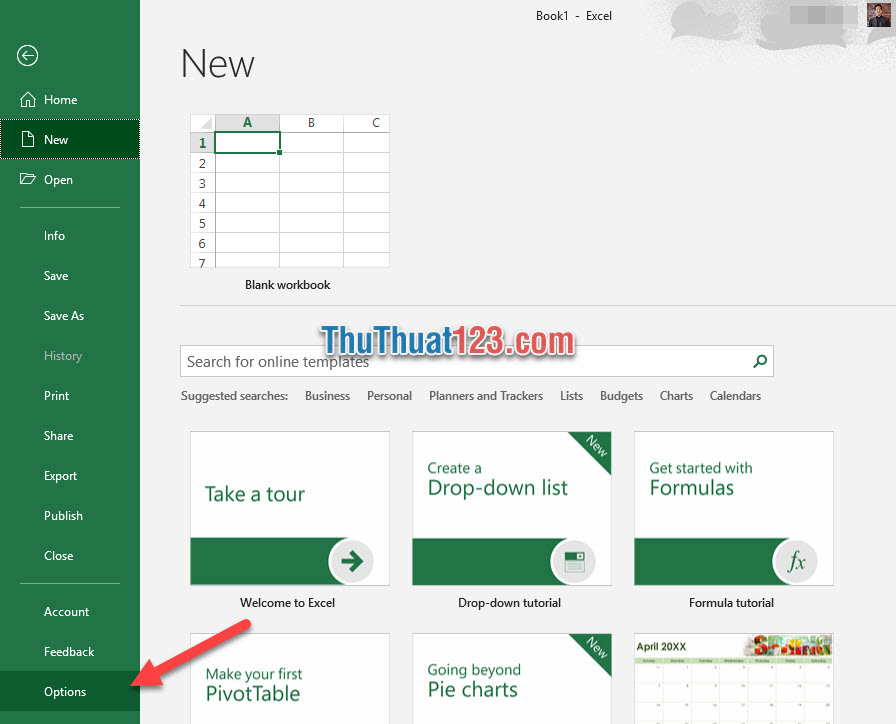
Trong ô cửa sổ chức năng Excel Options, các bạn mở tab General rồi tìm nhóm When creating new workbooks.
Trong nhóm này, các bạn có thể thay đổi tùy chọn font chữ ở Use this as the default font.

Thay đổi cỡ chữ mặc định ở Font size.
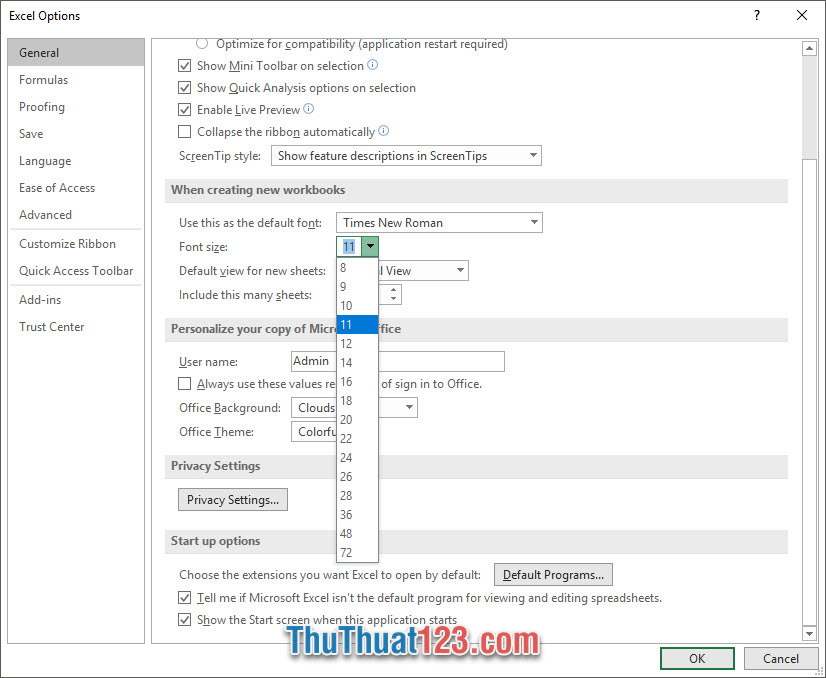
Sau khi đã thay đổi tùy chọn xong các bạn bấm vào OK để xác nhận thay đổi cài đặt.
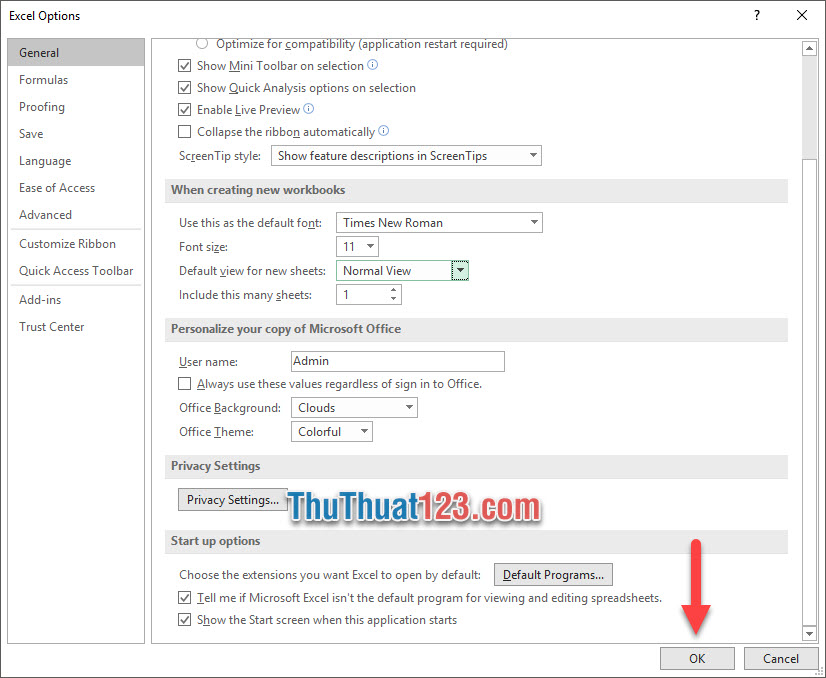
Sau đó các bạn sẽ nhận được thông báo như sau của Microsoft Excel. Nó yêu cầu các bạn tắt file Excel hiện tại đi và bật file mới lên.
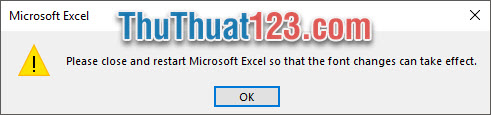
File mới sẽ được thiết lập font mặc định như các bạn đã yêu cầu thay đổi ở trên.
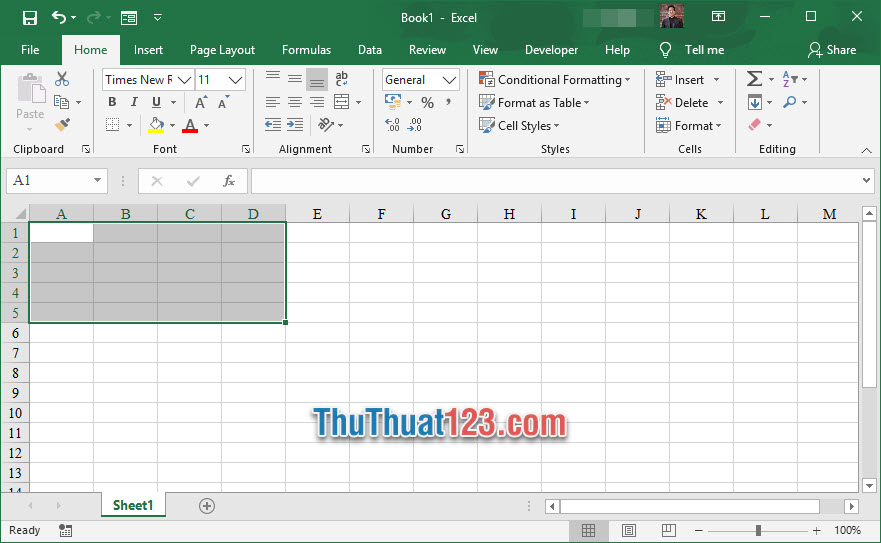
Cảm ơn các bạn đã đọc bài viết Cách thiết lập font chữ mặc định trong Word, Excel của ThuThuat123.com chúng tôi. Bài viết hướng đẫn đổi font mặc định tới đây là kết thúc, chúc các bạn thực hiện thành công theo các bước kể trên.